●振替伝票入力:便利なキー操作(入力処理を迅速にできます。)
伝票入力画面の ボタンで表示されています。(お使いの画面と異なる場合が有ります) ボタンで表示されています。(お使いの画面と異なる場合が有ります) ↓
=V2009&「BIZTREK財務」以降の場合=
■同じ項目を何度も続けて入力するとき
科目コード、摘要コード、摘要メモなど、各項目をコピーできますので、入力処理を迅速に行えます。
コピー方法は、それぞれの入力欄で、"/"returnキー(Mac版では、"/"または"="キー)の操作をするだけです。
直前に入力した「コード 又は 文字」をコピーします。
1.科目コード入力欄[0(return)]:科目コード全件参照
科目(コード)入力欄で、"0" →"tab"(return/フルキーのenter)キーを入力すると、ユーザ使用フラグ(*=入力できる勘定科目)のついた勘定科目の一覧が表示されますので、目的の科目を選択します。
科目コードの先頭1桁または2桁がわかっている場合:
"先頭1桁又は2桁の数値" →"tab"(return/フルキーのenter)…例えば、「115」の場合であれば、 "1" →"tab"、あるいは "11" →"tab"を入力すると、選択肢が限定されるので科目の選択が容易になります。
■科目コード選択画面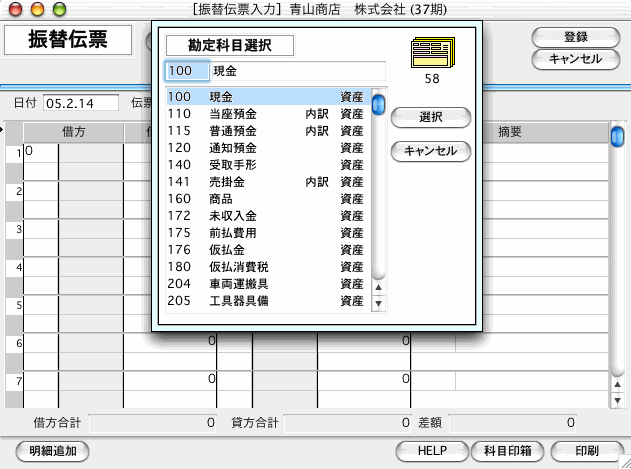
2.科目コード入力欄 [X(return)]:科目コード先頭一致参照
3.科目コード入力欄 [*(return)]:相手科目からパターン参照
入力済の相手科目を使用した仕訳の一覧表を表示します。
仕訳行クリック選択→「振替仕訳読み込み」ボタンで,選択した仕訳を伝票入力画面に転記します。
例:借方「100現金」入力→貸方のコード入力欄で「*return」キーの操作で,過去の「100現金」借方仕分けの一覧表を表示。
4.科目コード入力欄 [+(return)]:仕訳明細行1行挿入
伝票入力中 または 入力された伝票の、仕訳明細と仕訳明細の間に一行仕訳を挿入したい場合、下記の操作ををすることで、仕訳の挿入が簡単に行えます。
[仕訳の挿入].....入力した借方コード、貸方コードの前にカーソル移動後、"+"→"フルキーenter"(return)。
※仕訳の追加などで、取引のつながりから、最後の行でなく、入力した仕訳の間に追加入力したいときなどに使用できます。
5.科目コード入力欄 [ー(return)]:仕訳明細行1行削除
前項目,仕訳明細行の追加とは逆の処理です。
入力した借方コード、貸方コードの前にカーソル移動後、"−"→"フルキーenter"(return)。
6.補助科目コード入力欄 [0(return)]: 入力済の科目コードの補助コード全件参照
内訳及び部門の補助科目が設定してある場合、引き続き補助科目の選択画面に変わります。
目的の補助科目をマウスでクリック または ↓↑キーで選択します。
[科目コード選択画面]
"内訳" ボタンをクリックして、内訳補助科目の即時登録を行なうことができます。
V2009&「BIZTREK財務」をお使いの場合の摘要について:こちら =追加・変更点=
「財務サポート」⇒ V2009&「BIZTREK財務」について で、変更点を記載しています。
こちらも併せてをご覧ください。
7.摘要コード入力欄[0(return)]:摘要コード全件参照
摘要辞書に登録されている摘要のコード一覧を表示します。
8.摘要コード入力欄[X(return)]:摘要コードの先頭一致参照
9.摘要コード入力欄[*(return)]:摘要辞書登録
摘要コードの入力欄、「*」return(フルキーのenter)キーの操作で、摘要の新規登録画面を表示します。
これは、初期メニューの「摘要辞書登録」と少し違いますが、どちらで登録しても結果は同じです。
摘要コード・摘要明細を入力後「摘要辞書登録」ボタンをクリックします。
| 